Импорт таблиц
Импорт электронных таблиц и баз данных
Для того чтобы успешно импортировать данные в программу PageMaker, большинство из традиционных форматов их представления придется предварительно преобразовать в текстовый формат. В большинстве приложений, работающих с данными, имеются средства их экспортирования в текстовый формат. После осуществления преобразования в текстовый формат процедура импорта электронных таблиц аналогична рассмотренной выше процедуре импорта текста.
В дополнение к средствам приложений специально для программы PageMaker были разработаны фильтры импорта данных, представленных в некоторых наиболее распространенных форматах баз данных и электронных таблиц. Набор фильтров и их возможности меняются при появлении новых версий приложений.
В качестве примера рассмотрим импорт в программу PageMaker файлов электронных таблиц приложения Microsoft Excel. Соответствующий фильтр импорта – один из самых надежных в комплекте поставки программы PageMaker. Для импорта электронной таблицы в формате Excel выберите команду Place (Поместить) точно так же, как при импорте текстового материала. Программа автоматически определит, что вы импортируете электронную таблицу в формате Excel, выберет нужный фильтр, и на экране появится диалоговое окно, представленное на рис. 16.12.
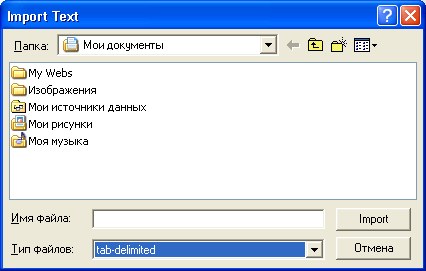
Рис. 16.12. Диалоговое окно фильтра импорта данных в формате Excel
При необходимости электронную таблицу можно импортировать целиком, но, как правило, вам требуется только та ее часть, в которой содержатся данные, подлежащие включению в публикацию. Фильтр выполняет поиск в пределах файла и формирует списки содержащихся в нем электронных таблиц, а также всех именованных диапазонов, их ячеек. Диапазон ячеек можно задать, указав в поле Cell range (Область) ссылку на область таблицы. Для этого введите обозначения верхней левой и нижней правой ячеек области, разделив их двоеточием (например, А4:Н10). Правда, более разумно подготовить заранее электронную таблицу к импорту в программу PageMaker, соответствующим образом организовав ее листы и выделив диапазоны ячеек, подлежащие импорту, с присвоением каждому из них символьного имени.
Если вы заранее подготовите данные в стороннем приложении, большая часть работы по форматированию будет выполнена автоматически в момент импорта. При импорте таблиц в формате Excel можно сохранить тип выравнивания колонок: тип позиций табуляции в полученном тексте будет соответствовать типу выравнивания записей исходной таблицы.
Примечание
Выравнивание сохраняется только в случае присвоения данным в исходной электронной таблице стиля форматирования Number (Число).
— Регулярная проверка качества ссылок по более чем 100 показателям и ежедневный пересчет показателей качества проекта.
— Все известные форматы ссылок: арендные ссылки, вечные ссылки, публикации (упоминания, мнения, отзывы, статьи, пресс-релизы).
— SeoHammer покажет, где рост или падение, а также запросы, на которые нужно обратить внимание.
SeoHammer еще предоставляет технологию Буст, она ускоряет продвижение в десятки раз, а первые результаты появляются уже в течение первых 7 дней. Зарегистрироваться и Начать продвижение
В большинстве случаев целесообразно импортировать поля таблицы с сохранением типа выравнивания, заданного в электронной таблице (вариант, принимаемый фильтром импорта по умолчанию), но можно принудительно задать выравнивание всех импортированных полей по левому краю, по центру, по правому краю или по десятичной точке. При задании выравнивания по десятичной точке можно также указать количество отображаемых дробных разрядов (например, для денежных сумм это количество обычно равно двум).
Фильтр импорта данных в формате электронных таблиц Excel позволяет импортировать за один прием не более сорока полей (столбцов электронной таблицы). При импорте данных в абзацах позиции табуляции располагаются по ширине столбцов электронной таблицы.
В диалоговом окне импорта данных предлагаются два дополнительных режима, управляемых флажками. Если установить флажок Apply default spreadsheet style (Применить стиль таблицы по умолчанию), то абзацам, соответствующим импортированным записям, назначается стиль форматирования (в данном случае – с именем XLS). Впоследствии этим стилем можно пользоваться для изменения атрибутов форматирования импортированных данных.
